雨林木风xp蓝屏代码0x000007b的解决教程
更新时间:2019-11-25 12:46:54 来源:雨林木风官网 游览量: 113 次
我们大家在使用雨林木风xp系统的时候,经常会出现蓝屏代码0x000007b,这是什么原因呢?出现这个蓝屏代码0x000007b,又该如何去处理呢?今日,我们就来讨论一下雨林木风xp蓝屏代码0x000007b的解决教程。
推荐系统下载:雨林木风
重新启动电脑上,待出現开机画面后按快键键F1、F2或Del键进到到bios启动项设置页面,根据电脑键盘上的上下方向键将鼠标光标挪动到“Advanced”,随后再按左右方向键挑选“SATA Configuration”,按回车键确定
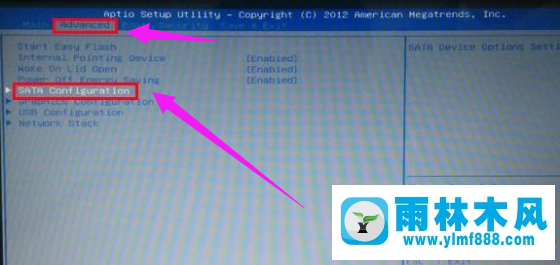
接着会弹出来一个方式挑选对话框,这里人们根据左右方向键挪动鼠标光标挑选“AHCI”方式,然后按回车键实行
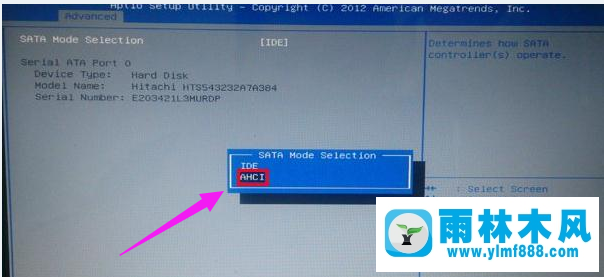
进行以上二步实际操作后,只需按F10键储存变更的设定。当电脑重启再度进到系统载入界面后,人们会发觉系统早已已不显示信息蓝屏错误码0x000007B了。

以上就是说雨林木风xp蓝屏代码0x000007b的解决教程了,如果你还不能解决,请重新下载雨林木风系统进行安装。
本文来自雨林木风www.ylmf888.com 如需转载请注明!
相关推荐
- 雨林木风win7蓝屏0x000000c4修复办法11-12
- win7提示蓝屏故障错误代码0x000000711-30
- NVMe固态硬盘安装Win7蓝屏0x0000007B怎12-10
- 雨林木风win10系统出现蓝屏提示0x12-04
- win10蓝屏出现错误提示失败的操作:01-22
- win7电脑点击关机按钮后遇到蓝屏怎02-21
- win7提示蓝屏故障错误代码0x000000a01-24
- win10系统蓝屏后100%了但是不重启的08-23
- 雨林木风win7蓝屏0x0000003B的解决教程12-16
- 重装XP系统出现0X000000A5蓝屏怎么办10-19
- 雨林木风win10系统蓝屏之后出现尝试02-14
- Win10蓝屏错误0x00000006b怎么办11-28
- 雨林木风win10蓝屏代码0xc0000225的解01-06
- 雨林木风win10关机蓝屏的解决教程01-10
- 雨林木风win7系统装完蓝屏无法进入02-19
- win7断电重启出现蓝屏故障提示错误01-23
雨林木风系统栏目
系统故障教程
最新系统下载
-
 雨林木风 GHOST Win10 2004 64位 精简版 V2021.07 2021-07-01
雨林木风 GHOST Win10 2004 64位 精简版 V2021.07 2021-07-01
-
 雨林木风 GHOST Win10 2004 64位 周年纪念版V2021.06 2021-06-02
雨林木风 GHOST Win10 2004 64位 周年纪念版V2021.06 2021-06-02
-
 雨林木风 GHOST Win10 64位专业版(版本2004) V2021.05 2021-05-07
雨林木风 GHOST Win10 64位专业版(版本2004) V2021.05 2021-05-07
-
 雨林木风 GHOST Win10 1909 64位 官方纯净版V2021.04 2021-04-06
雨林木风 GHOST Win10 1909 64位 官方纯净版V2021.04 2021-04-06
-
 雨林木风Ghost Win10 2004(专业版)V2021.03 2021-02-28
雨林木风Ghost Win10 2004(专业版)V2021.03 2021-02-28
-
 雨林木风 GHOST Win10 2004 64位 精简版 V2021.01 2020-12-21
雨林木风 GHOST Win10 2004 64位 精简版 V2021.01 2020-12-21
-
 雨林木风 GHOST Win10 64位 快速装机版 V2020.12 2020-11-27
雨林木风 GHOST Win10 64位 快速装机版 V2020.12 2020-11-27
-
 雨林木风 GHOST Win10 64位 官方纯净版 V2020.11 2020-10-28
雨林木风 GHOST Win10 64位 官方纯净版 V2020.11 2020-10-28

